楽天RMSにABテスト機能が実装!!ページ改善に活用してみよう

商品ページのABテストを実施されたことはありますか?商品画像2パターン準備したけど、どちらの画像が良いのかわからないって時にABテストを行ってどちらの画像がパフォーマンスが良いのか計測するツールのことです。
以前の記事でABテストするツールについて紹介しました。
楽天市場にもRMS内の楽天ページ診断サービスでABテスト機能が実装されたようなので紹介したいと思います。
楽天市場のRMS楽天ページ診断サービスでABテスト
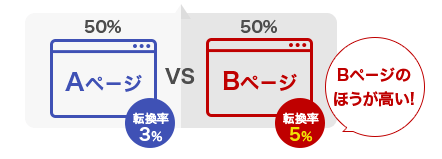
商品ページA/Bテストツールとは、楽天ページ診断サービス内の検証機能です。既存の商品ページ(Aページ)と改善版ページ(Bページ)を用意した上で、同じURLに入ったユーザに対し50%:50%の比率でランダムに各々を表示させ、その結果、A・Bどちらのページのほうが効果的かを評価し、転換率など各種指標の向上のヒントを得る仕組みです。※毎月各デバイス5件ずつのA/Bテストを無料で実施することができます。
より平等な条件でAページとBページを比較
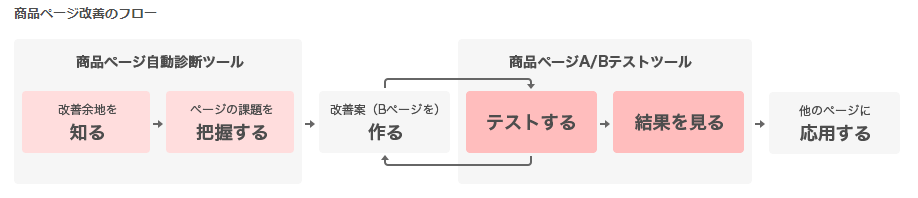
2つのページでの比較やビフォー・アフターで行う検証と違い、同一URLに入ったユーザにAページとBページをランダムに表示させるため、同条件により等しい環境での検証を行うことができます。
テスト対象範囲
「PC用販売説明文」または「スマートフォン用商品説明文」
「商品画像」1つ目
上記以外はどちらもAページのものを利用するため、レビュー数や流入経路によるブレも起こりません。
ABテストの対象外となるページ
・定期、頒布会など通常商品ではない商品ページ
・闇市商品ページ
・倉庫に保存されている商品ページ
・カート(買い物かごボタン)がない商品ページ
・サービス期間中、在庫がないページ
・海外販売商品ページ
・サービス期間中、在庫がないページ
・予約ボタンが設定された商品ページ
自由にテスト期間を設定
最短翌日テスト開始、期間を2日〜31日間で自由にテスト期間を設定することができます。そのため、セール期間の合間でのA/Bテストを行ったり、ページの準備ができたらすぐに開始、というように、毎日運営している店舗のニーズに合わせてご利用することができます。また、A/Bテスト実施中でも途中経過が確認できるため、はじめに設定した期間を変更して、2日〜31日間の間で終了日を早めたり遅めたりすることも可能です。
テスト結果画面ではカート投入された数だけでなく、改善率・Bページが勝つ確率・カート投入率の推移や統計的に取り得る値の範囲(信頼区間)グラフなどを確認することができます。そのため、総合的にAページ・Bページどちらが優れていたかを判断することができます。
ABテストの設定方法について
ABテストで新規にテストを作成する流れを見てみましょう。事前の準備としてBページを準備しておく必要があります。Aページとなる商品を複写してBページを作成します。商品画像、PC用販売説明文を変更しておきます。また、Bページは倉庫に入れておく必要があります。
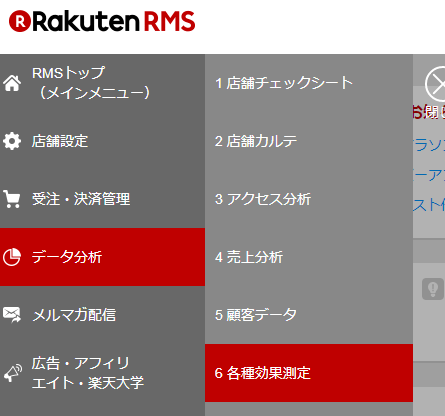
RMSトップページ → データ分析 → 各種効果測定を選択します。
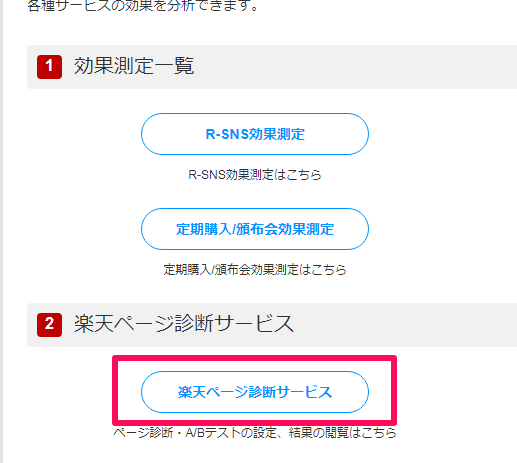
楽天ページ診断サービスを選択します。
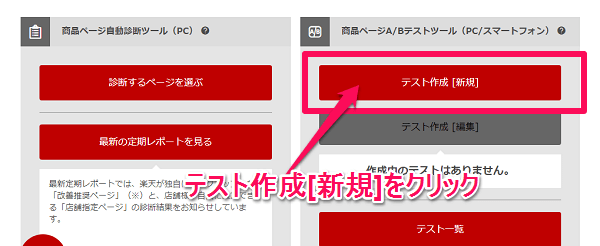
商品ページA/Bテストツール(PC/スマートフォン)からテスト作成[新規]を選択します。
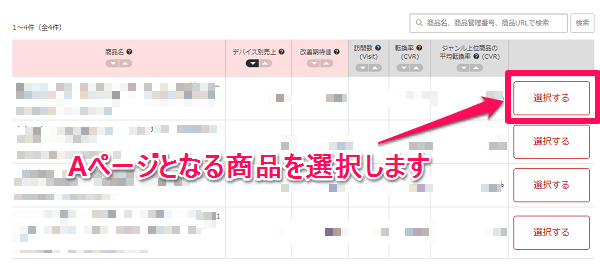
まずはAページを選択するところから始まります。一定の条件を満たしている商品一覧が表示されます。(Aページは、直近14日以内で一定PV数以上かつPV数が上位1000位以内のページから選択)
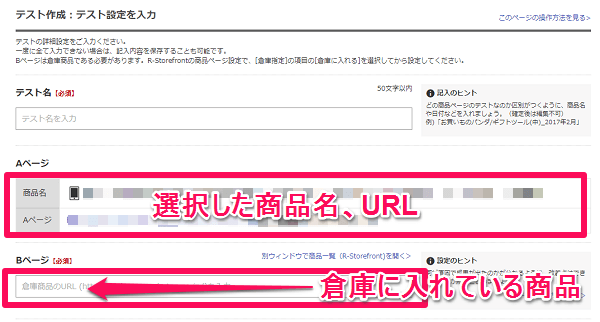
次にテスト名、Bページの選択を行います。予め作成して倉庫に入れておいたBページを選択します。
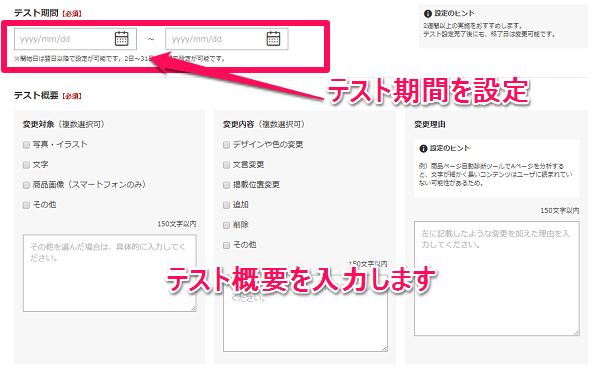
テスト期間を設定します。アクセス数にもよりますが、ある程度の期間は設定しておいた方が良いでしょう。また、テスト概要についても入力しておきます。後から見直した際に何を改良したのかテストしているのかわかりやすくするために、細かく入力しておきます。
入力した内容を確認して、設定は完了です。テスト一覧に1件テストが追加されます。
あとは、設定した期間になったらABテストが開始されます。
ABテストの結果についてもレポートとして確認することが出来ます。テスト期間途中でも確認が可能です。
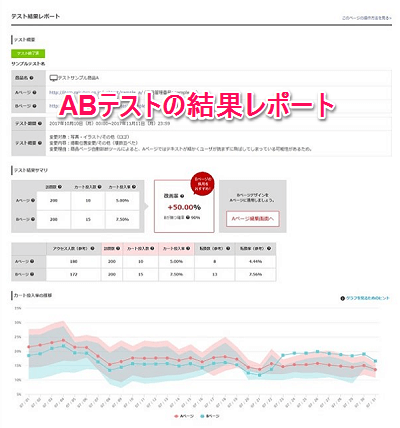
1ヶ月に利用できる件数にPC5件、スマホ5件と制限はありますが、RMS内に標準で機能実装されたのはありがたいですね。うまく活用してページ改善に役立ててみてください。









Your Message